Cómo rotar un vídeo en un dispositivo Android sin pérdida de calidad
Hoy en día, es bastante fácil grabar un vídeo en un teléfono inteligente, pero puede resultar bastante frustrante cuando el clip final no es el que deseabas. Lo más probable es que tus videos hayan sido capturados en la dirección equivocada. Por ejemplo, desea grabar un vídeo en modo horizontal pero el resultado es el modo vertical. En tales casos, es necesario corregir la orientación. Esta guía le mostrará cómo rotar un video en Android rápidamente.
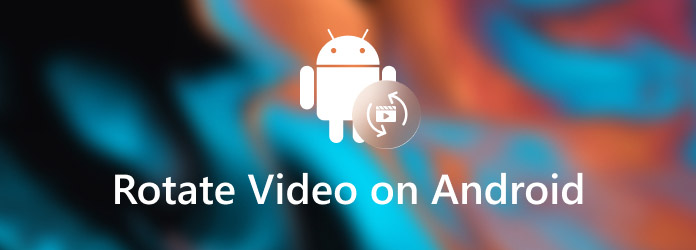
Tiene sentido que muchos usuarios de Android confíen en Google Photos para realizar copias de seguridad de sus fotos y vídeos, ya que proporciona 15 GB de almacenamiento gratuito para cada cuenta. Además, la aplicación Google Photos cuenta con un sencillo editor de vídeo. Le permite rotar un video en un teléfono Android rápidamente.
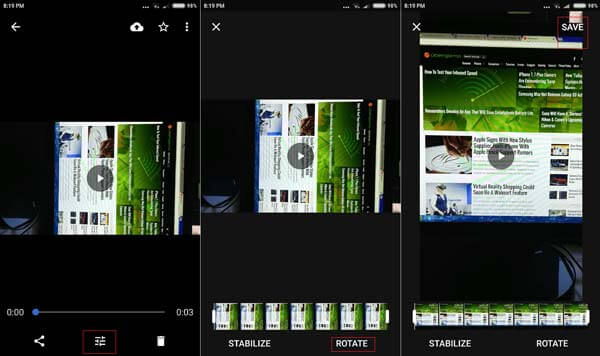
En primer lugar, conecte su teléfono Android a una buena conexión a Internet. Será mejor que utilices una red Wi-Fi.
Ejecute la aplicación Google Photos e inicie sesión en su cuenta. Asegúrese de que haya suficiente espacio para el video de destino. Toca el ícono + y sube el video que deseas rotar desde tu Galería.
A continuación, vaya al Álbumes pantalla, busque y abra el vídeo de destino. Toque en el Editar icono en la parte inferior y toque GIRAR. El vídeo se girará 90 grados en el sentido de las agujas del reloj. Puedes tocar el GIRAR varias veces hasta conseguir el efecto deseado.
Finalmente, toque el AHORRAR en la esquina superior derecha de la pantalla para guardar el cambio. Si desea ver o utilizar el video sin conexión, descárguelo a su Galería.
Como su nombre lo indica, Smart Video Rotate and Flip es una aplicación dedicada para rotar un video en teléfonos Android. Está disponible para todos los teléfonos con Android 4.2 y versiones posteriores. El diseño liviano hace que funcione sin problemas.
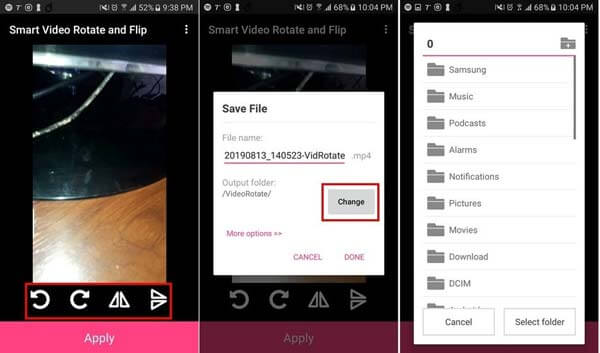
Abra el video deseado en la aplicación de edición de video.
Toque los íconos en la parte inferior para voltear o rotar el video en Android. Luego toque el botón Aplicar para confirmar los cambios.
Luego, ingrese un nombre, seleccione la carpeta de salida y toque HECHO.
InShot es una aplicación de edición de vídeo todo en uno para dispositivos Android. Incluye una variedad de funciones de edición de video, incluida la rotación de un video en Android. Además, puede capturar un vídeo con una cámara incorporada. Es la mejor opción si necesitas editar videos con regularidad.
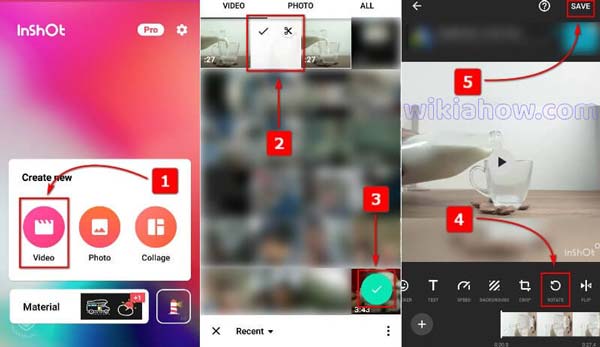
Abra la aplicación de edición de video y capture un video nuevo o abra un video de su memoria.
En la pantalla de edición de video, desplácese hacia la izquierda y hacia la derecha en la barra de herramientas en la parte inferior hasta que vea GIRAR.
Toque la herramienta una o varias veces hasta que el video tenga la orientación correcta. Luego toca AHORRAR botón para exportar el vídeo.
En algunos teléfonos Android, la aplicación Galería preinstalada incluye un editor de vídeo. A los teléfonos inteligentes Samsung Galaxy, por ejemplo, se les ha agregado una función en la aplicación Galería. Significa que puedes rotar un vídeo en Android sin aplicaciones adicionales.
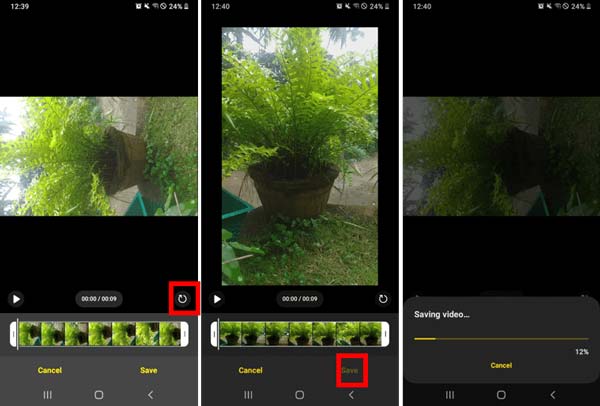
Abre tu aplicación Galería, toca Álbumes, y elige Vídeos.
Toca el vídeo que deseas rotar y toca el Bolígrafo icono para ingresar a la pantalla del editor.
Ahora, toca el Girar icono hasta obtener el resultado deseado. Grifo Ahorrar para guardar los cambios en su Galería.

Si prefiere editar vídeo en una pantalla grande, como una PC, Convertidor de vídeo maestro Blu-ray definitivo es la mejor manera de rotar un video y hacer más. El diseño flexible lo hace disponible tanto para principiantes como para usuarios avanzados.
Características principales del mejor editor de vídeo
¿Es legal rotar un vídeo online?
Para usos comerciales, será mejor que obtenga permiso antes de editar un video en línea.
¿Cómo rotar un vídeo de YouTube en Android?
Puede descargar el video de YouTube a su memoria y luego rotarlo con la aplicación Galería o una aplicación de edición de video de terceros.
¿Cómo rotar una reproducción de vídeo en Android?
En primer lugar, deshabilite la rotación de pantalla en su teléfono Android. Luego reproduzca el video y gire su teléfono.
Esta guía le muestra la forma más sencilla de rotar un clip de vídeo en un teléfono o tableta Android. Algunos de ellos son de uso gratuito, como Google Photos y Gallery. Puede elegir uno apropiado para su dispositivo. Vale la pena usar Blu-ray Master Video Converter Ultimate en una computadora.
Más lectura
Fusione archivos MPEG-4 con los 3 mejores ensambladores de vídeo
¿Cómo uno archivos MPEG en uno solo? ¿Cómo fusionar dos archivos MPEG-4 en línea? Puede encontrar 3 formas profesionales y gratuitas en línea de unir archivos MPEG en esta publicación.
3 métodos para fusionar/unir archivos VOB
¿Cómo fusiono archivos VOB? ¿Cómo combino archivos VOB con VLC? ¿Puedo unir archivos VOB de forma gratuita? Aprenda 3 formas sencillas de unir archivos VOB en un solo archivo.
2 formas sencillas de unir varios archivos SWF en uno
¿Todavía puedes reproducir archivos SWF? ¿Cómo unir varios archivos SWF en una serie de software? Puede aprender 2 formas sencillas de combinar dos o más archivos SWF.
Los 10 mejores compresores de vídeo: comprima vídeos rápidamente y sin pérdida de calidad
¿Quiere comprimir videos para cargarlos o ahorrar espacio de almacenamiento? ¡Sigue leyendo! Este artículo analizará varios compresores de vídeo gratuitos. Léelo y pruébalo.